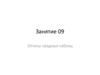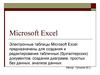Похожие презентации:
Диспетчер сценариев
1. Занятие 08
Диспетчер сценариев2. Создание сценария
Сценарий — это набор значений, которые в приложении Microsoft Office Excelсохраняются и могут автоматически подставляться в лист. Сценарии можно
использовать для прогноза результатов моделей расчетов листа. Существует
возможность создать и сохранить в листе различные группы значений, а затем
переключаться на любой из этих новых сценариев, чтобы просматривать
различные результаты.
Если требуется создать бюджет, но доходы точно не известны, можно определить
различные значения дохода, а затем переключаться между сценариями для
выполнения анализов «что-если».
Чтобы сравнить несколько сценариев, можно создать отчет, обобщающий их
результаты на одной странице. Сценарии в отчете могут располагаться один
рядом с другим либо могут быть обобщены в отчете сводной таблицы .
3. Пример
Фирма розничной торговли планирует свой бюджет на ближайший год путеманализа продаж одного вида продукции. В настоящее время торговля
осуществляется в четырех районах города (Южном, Восточном, Северном и
Западном по цене 202 рубля за единицу продукции. При скидке в 10% объемы
продаж, ожидаемые финансовые успехи представлены в таблице.
4. Пример продолжение
Товар носит сезонный характер (например кока-кола) и потому при смене сезонапрогнозируется изменение объема продаж. Компенсировать потери в количестве
можно снижая цену. Необходимо проанализировать результаты хозяйственной
деятельности при различных сценариях изменения цены, скидки и
предполагаемых объемах продаж. Невозможно точно предсказать влияние
предполагаемых изменений, но можно сравнить результаты этих изменений и
подобрать наиболее рациональный вариант.
Для создания сценария
необходимо на закладке
«Данные» в группе «Анализ
«Что если» выбрать строку
«Диспетчер сценариев». Если
создается первый сценарий, то
в появившемся окне
необходимо нажать кнопку
«Добавить».
5. Продолжение
В следующем окне необходимо задать имясценария и адреса изменяемых ячеек. В
качестве изменяемых ячеек устанавливаем
цену продукции, скидку и планируемый
объем продаж.
Затем необходимо заполнить изменяемые
ячейки данными, которые соответствуют
данному сценарию продаж. Так,
например, для зимнего сценария
предполагается снизить цену и увеличить
размер скидки.
Повторять процедуру задания сценариев можно нажимая кнопку «Добавить».
6. Продолжение
Зимний сценарийЛетний сценарий
Осенний сценарий
Перечень сценариев показан на рисунке.
Нажимая кнопку «Вывести» получим результат
подстановки сценария в исходную таблицу.
Для изменения сценария необходимо нажать на
кнопку «Изменить».
Для каждого сценария цена и скидка - это
регулируемые значение параметров, а
предполагаемые объемы продаж – это
предположение продавца, основанное на
прошлом опыте.
7. Отчет по сценариям
Для анализа результатов применения построенных сценариевнеобходимо нажать кнопку «Отчет». В появившемся окне
необходимо выбрать тип отчета (структура таблицы или
сводная таблица) и адреса ячеек, значения которых будет
исследоваться (в нашем случае ячейки доходов D10:E10).
Отчет по структуре сценария
Отчет в виде сводной таблицы.
Анализируя отчеты продавец будет выбирать
наилучший вариант продаж
8. Самостоятельно
Заполнить все ячейки таблицы в пустой книге Excel и вычислите сумму последнегостолбца. С помощью диспетчера сценариев постройте следующие 6 сценариев
назвав их Сценарий 1 и так далее. Постройте отчет обоих типов по ячейке суммы
последнего столбца и выберите наиболее экономный сценарий.
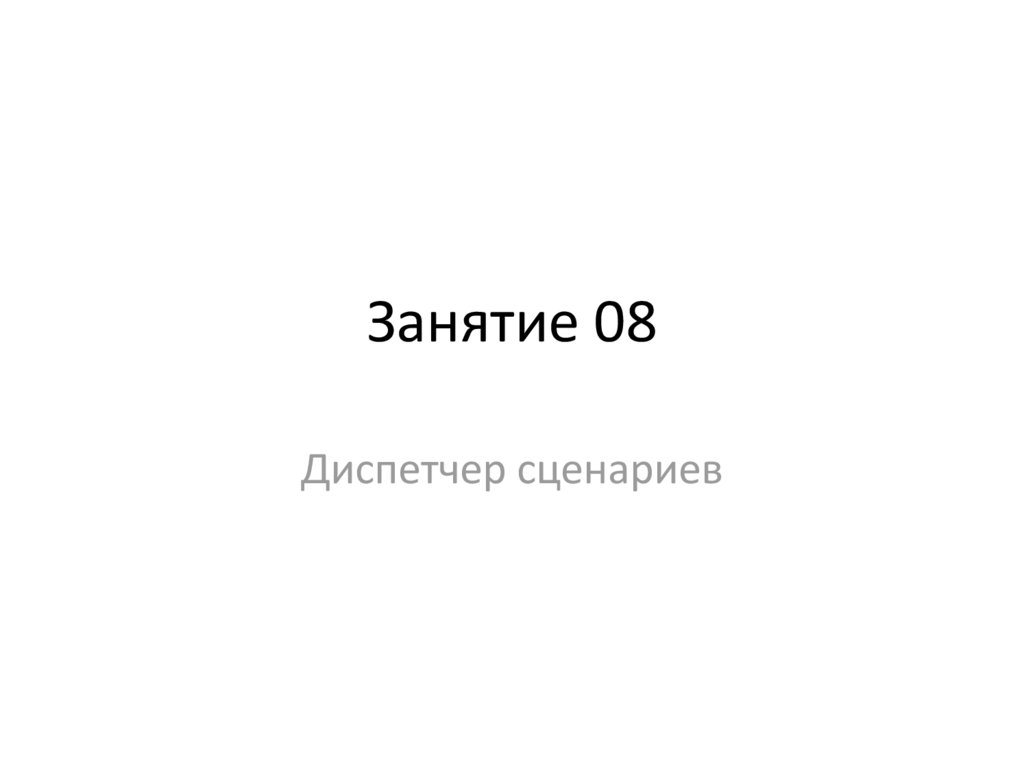

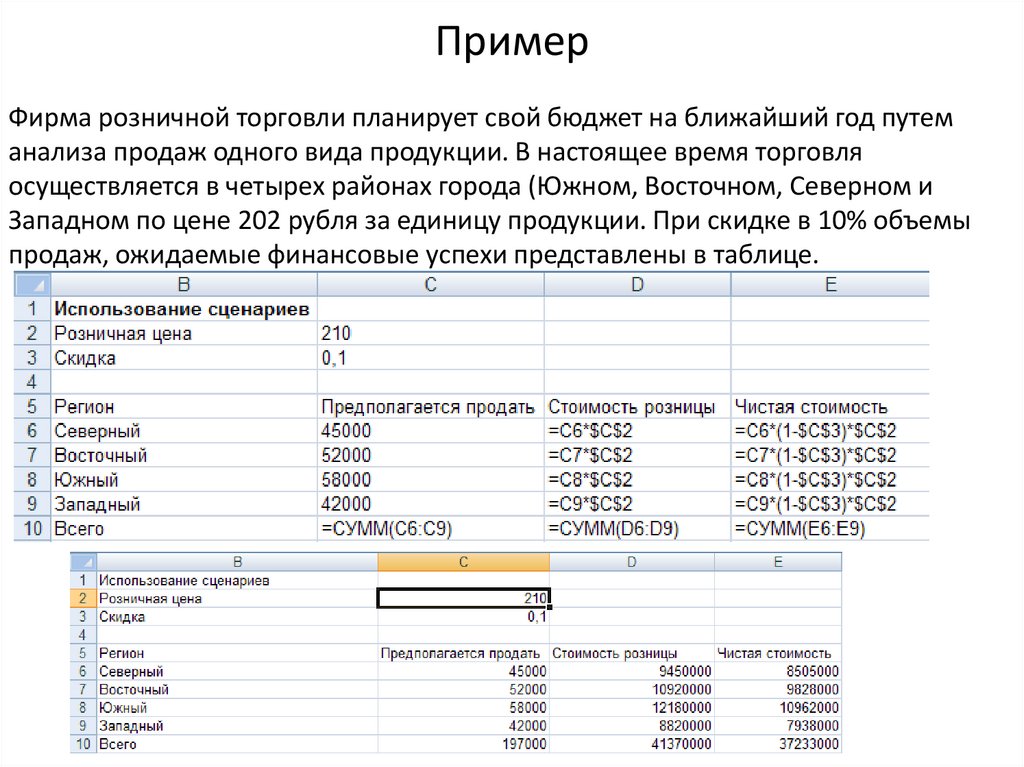
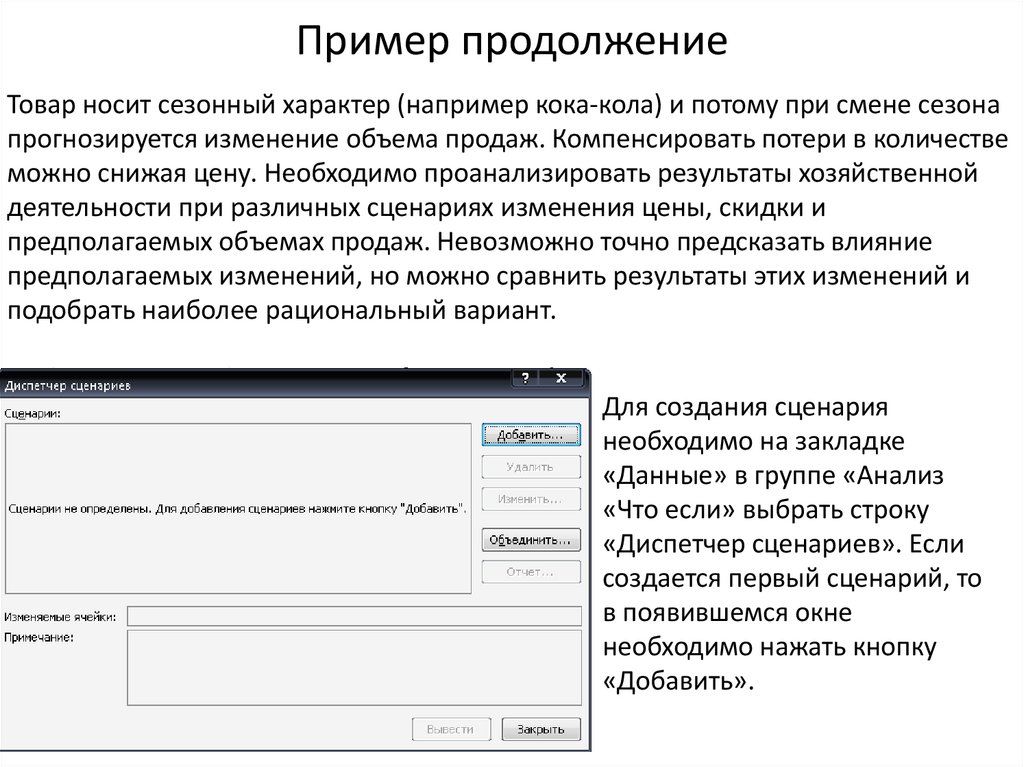

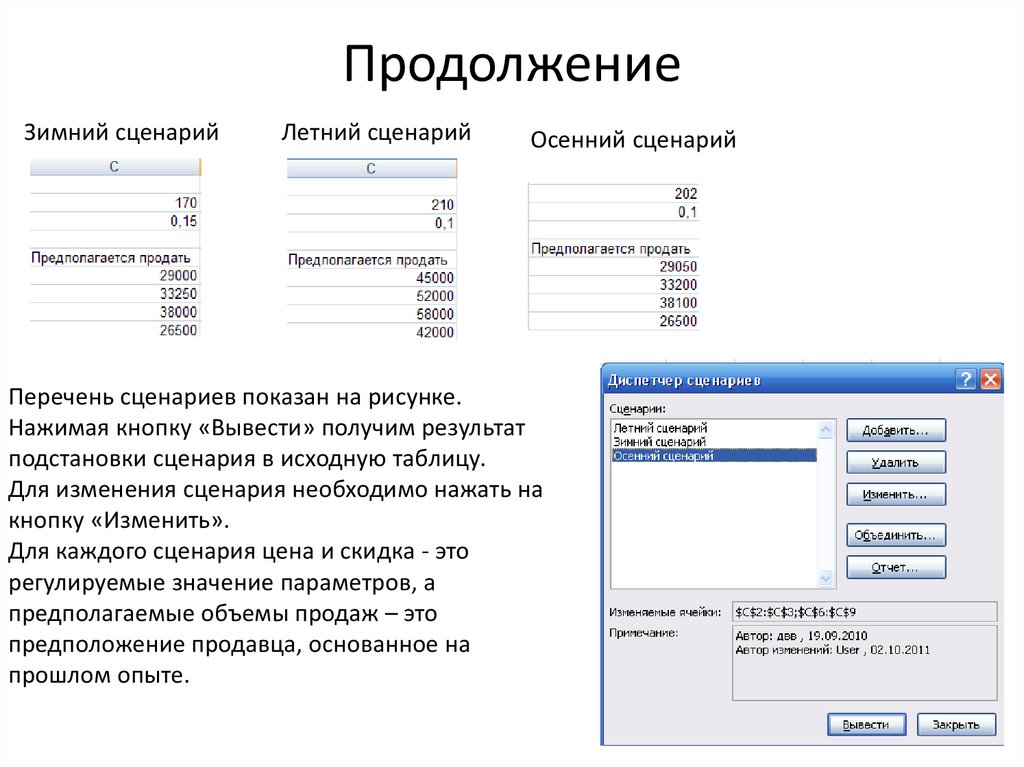
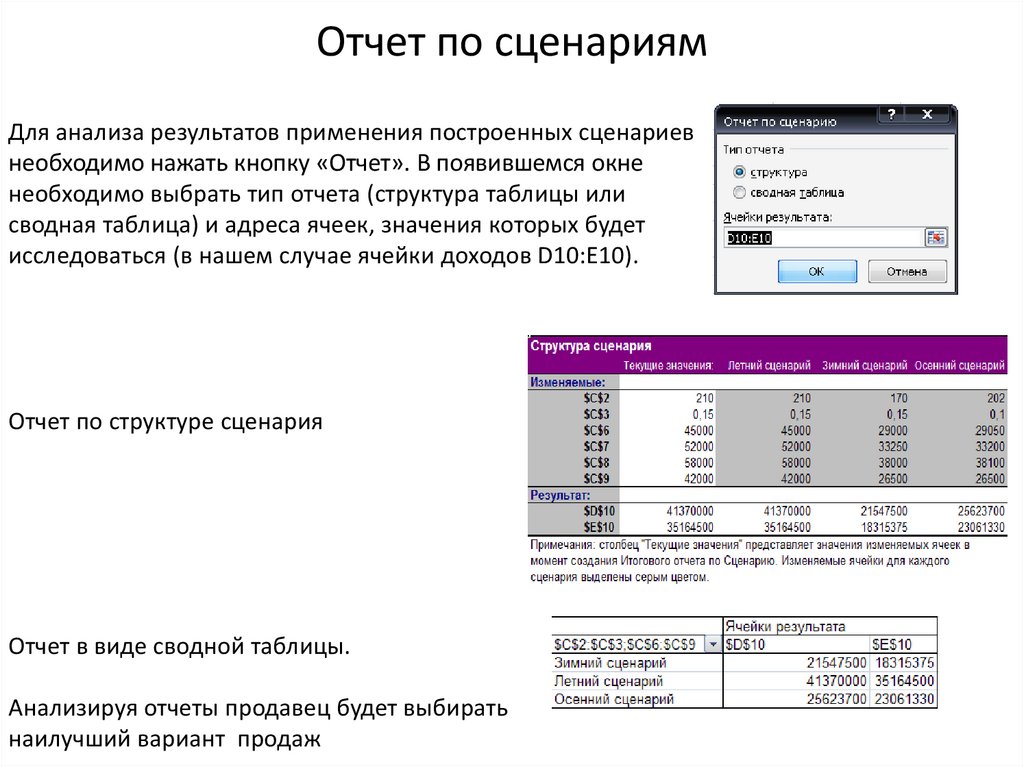
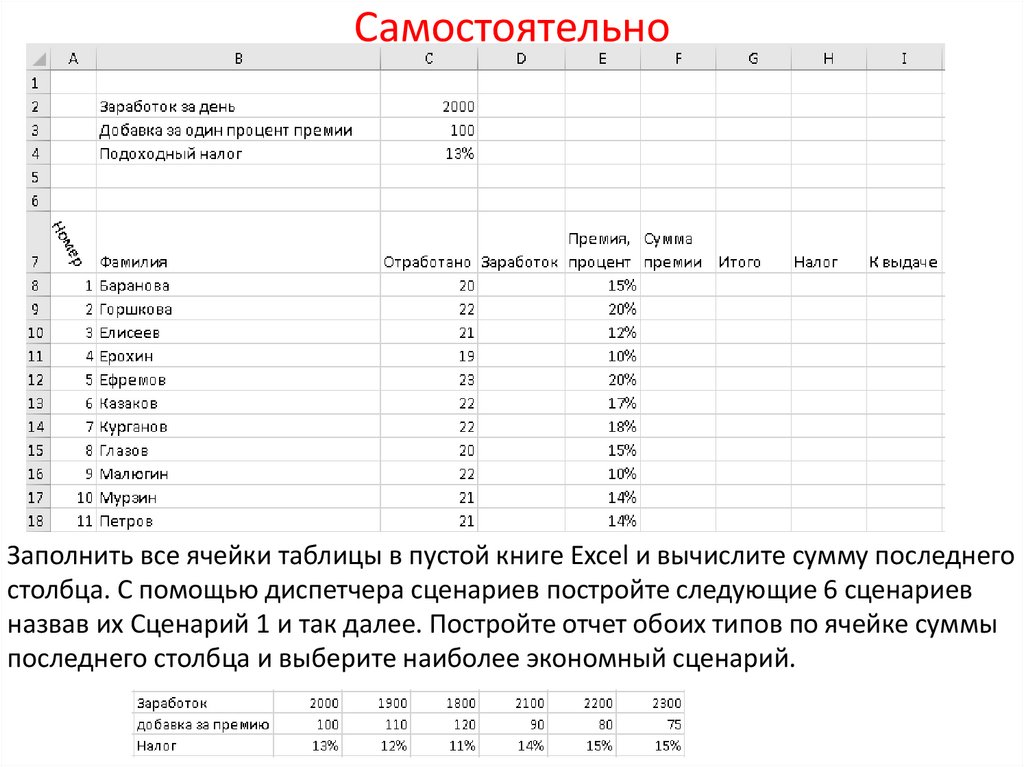
 Программное обеспечение
Программное обеспечение